win7之家提示非正版该如何激活
Windows 7,中文名称视窗7,是由微软公司(Microsoft)开发的操作系统,内核版本号为Windows NT 6.1。Windows 7可供家庭及商业工作环境:笔记本电脑 、平板电脑 、多媒体中心等使用。Windows 7可供选择的版本有:入门版(Starter)、家庭普通版(Home Basic)、家庭高级版(Home Premium)、专业版(Professional)、企业版(Enterprise)(非零售)、旗舰版(Ultimate)。
win7之家为了带来win7旗舰版、win7纯净版。刚才小编打开电脑后发现win7桌面变黑了,桌面右下角出现提示:“Windows7 内部版本7600 此Windows副本不是正版”,如图1所示:
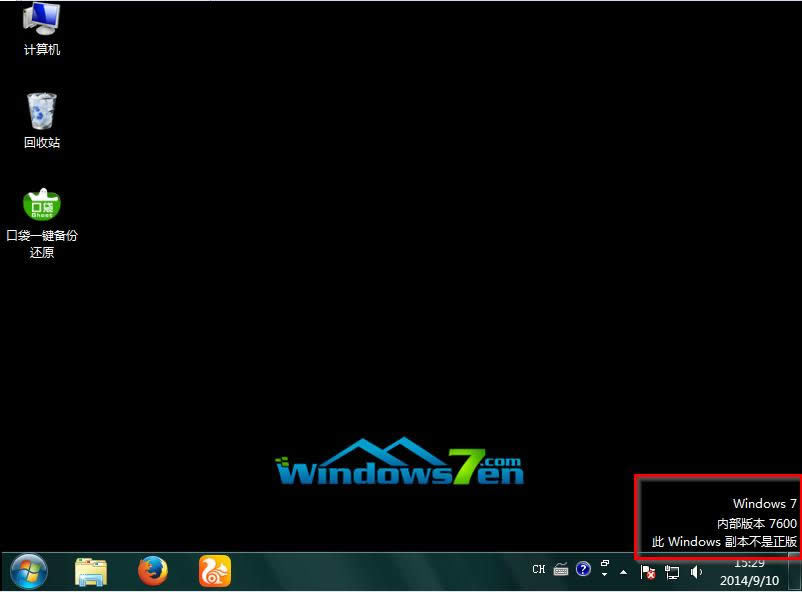
图1 Windows7 内部版本7600 此Windows副本不是正版
此时该如何操作呢?
第一种则可以选择安装windows 7原版操作系统。
第二种则是进行光盘或者U盘安装win7系统。
第三种则是使用win7 激活软件。
使用win7激活工具激活具体操作步骤
1、鼠标右键点击桌面上的“计算机”,在右键菜单栏目中选择“管理”,如图2所示:

图2 计算机右键管理
2、在出现的计算机管理界面,选择“服务和应用程序”→“服务”,如图3所示:

图3 服务和应用程序
3、在中间栏目找到“Security Center”,选择“重启动此服务”,如图4所示:

图4 重启Security Center
4、服务重启完成后,手动进行系统重启。
5、重启完成后,打开win7激活工具,此处墨染暖心使用的是“小马激活工具”,如图5所示:

图5 小马激活工具图标
6、在出现的界面中选择“开始体验正版”,如图6所示:

图6 开始体验正版
7、激活完成后,出现重新启动提示,选择“OK”,如图7所示:

图7 修改成功,重新启动
8、电脑重启完成后进入win 7界面就可以看到激活成功了,如图8所示:

图8 激活完成添加桌面效果图
windows 7 的设计主要围绕五个重点——针对笔记本电脑的特有设计;基于应用服务的设计;用户的个性化;视听娱乐的优化;用户易用性的新引擎。 跳跃列表,系统故障快速修复等,这些新功能令Windows 7成为最易用的Windows。